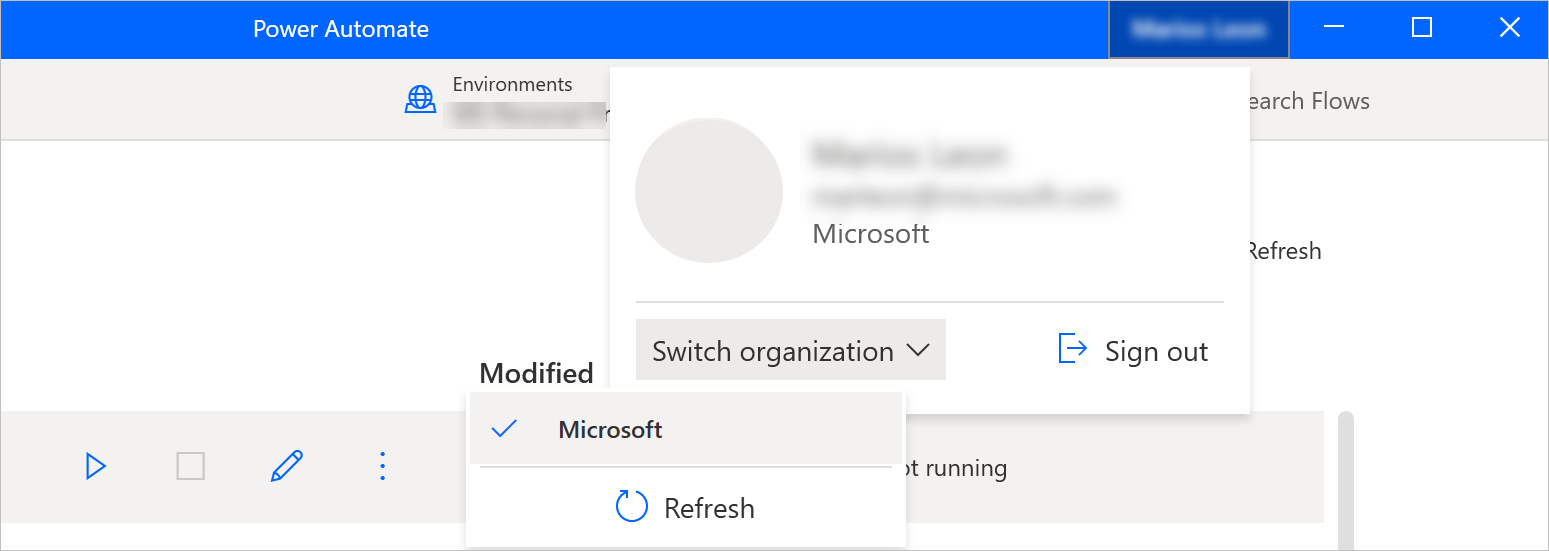Power Automate консолі
Консоль жұмыс үстеліне арналған Power Automate орталық интерфейсі болып табылады.
Консольдің негізгі аймағында әртүрлі ақпарат түрін көрсететін төрт қойынды бар: негізгі экран, жұмыс үстелі ағындары, ортақ жұмыс үстелі ағындары және кірістірілген мысалдар.
Терезенің жоғарғы жағында сіз ағымдағы пайдаланушыны көре аласыз, ал пәрмен жолағында барлық қол жетімді әрекеттерді, орталарды ауыстыруға арналған ашылмалы тізімді, Параметрлерді және Анықтама түймелері және іздеу жолағы.
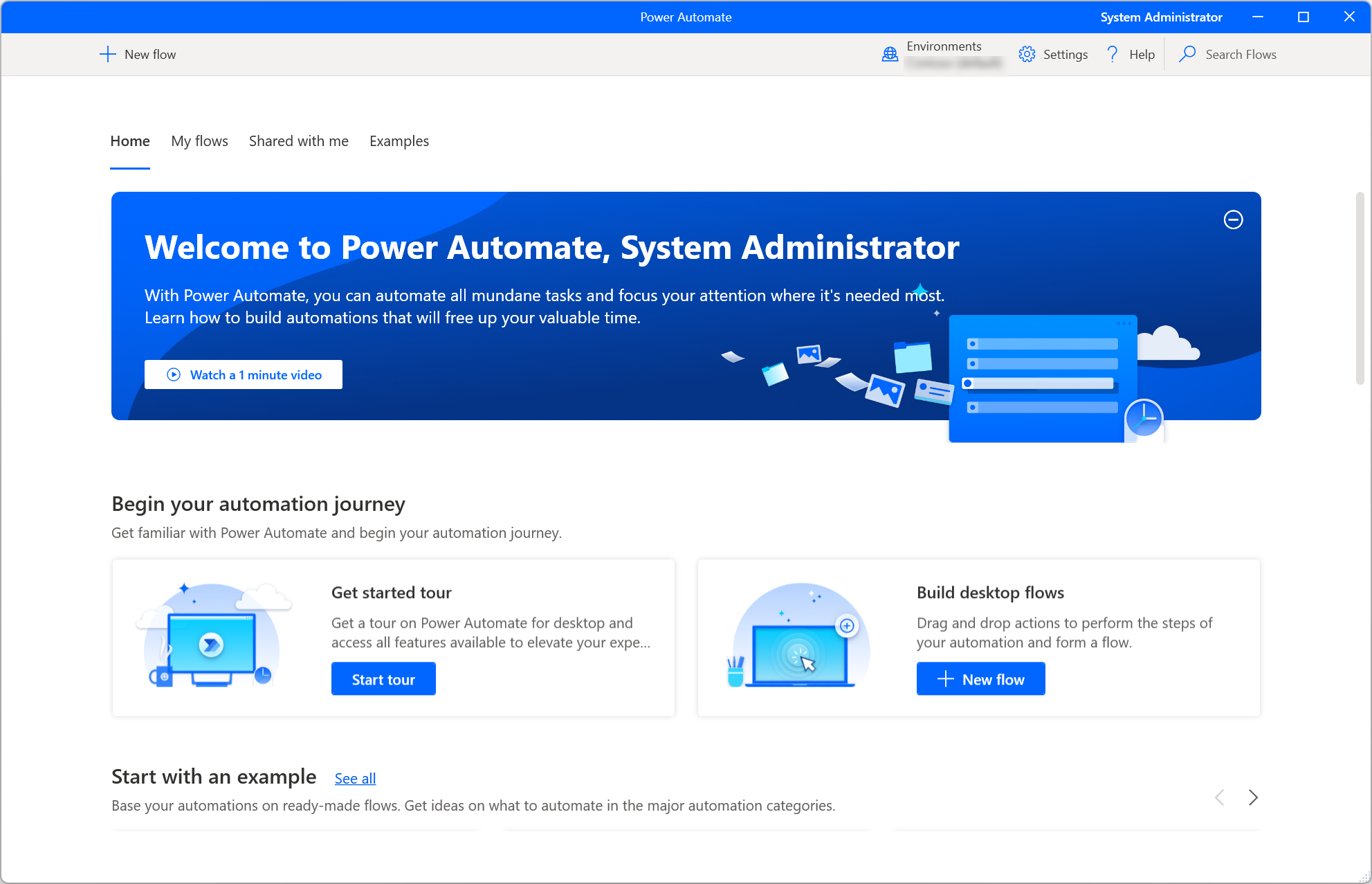
Ескертпе
Ағымдағы ортадағы рұқсаттардың жеткіліксіз болуына байланысты консольдегі кейбір опциялар өшірілуі мүмкін. Сізге рұқсат беру немесе басқа ортаға ауысу үшін әкімшіңізге хабарласыңыз. Қауіпсіздік рөлдері туралы қосымша ақпаратты табу үшін Пайдаланушы қауіпсіздігін конфигурациялау бөліміне өтіңіз.
жұмыс үстелі ағыны басталуда
жұмыс үстелі ағыны файлын жергілікті бақылаулы ретінде іске қосу үшін таңдалған ағынның жанындағы немесе пәрмен жолағындағы Бастау түймесін пайдаланыңыз. Күй бағаны әрбір ағынның ағымдағы күйін қарауға мүмкіндік береді.
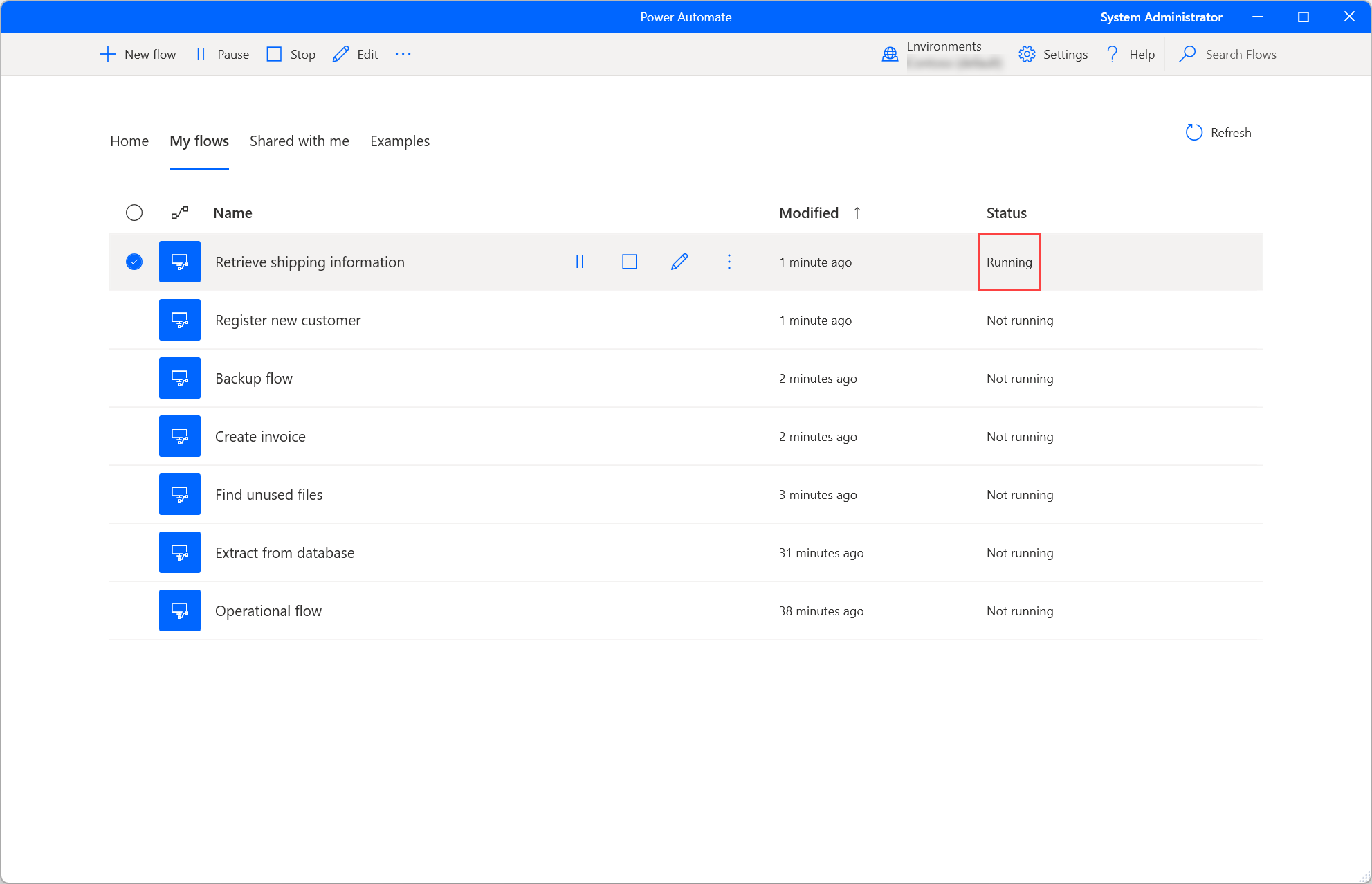
Егер орындалатын ағында енгізу айнымалылары болса, диалогтық терезе сәйкес мәндерді беруді ұсынады.
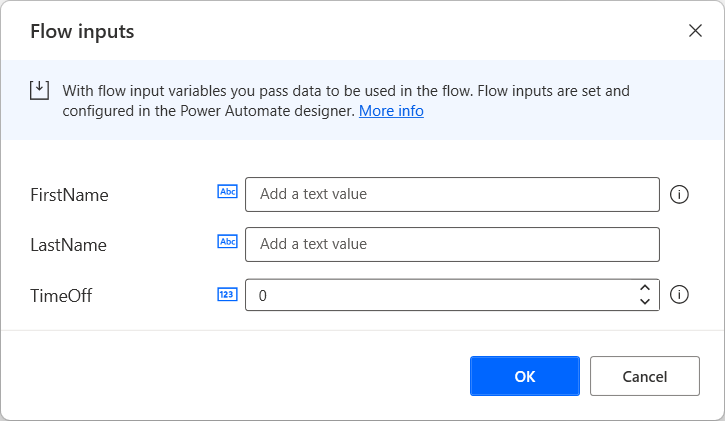
жұмыс үстелі ағыны өңдеу
Жаңа жұмыс үстелі ағындарын жасаудан басқа, таңдалған ағынның жанындағы Өңдеу түймесінің көмегімен бар ағындарды өңдеуге болады немесе пәрмен жолағында.
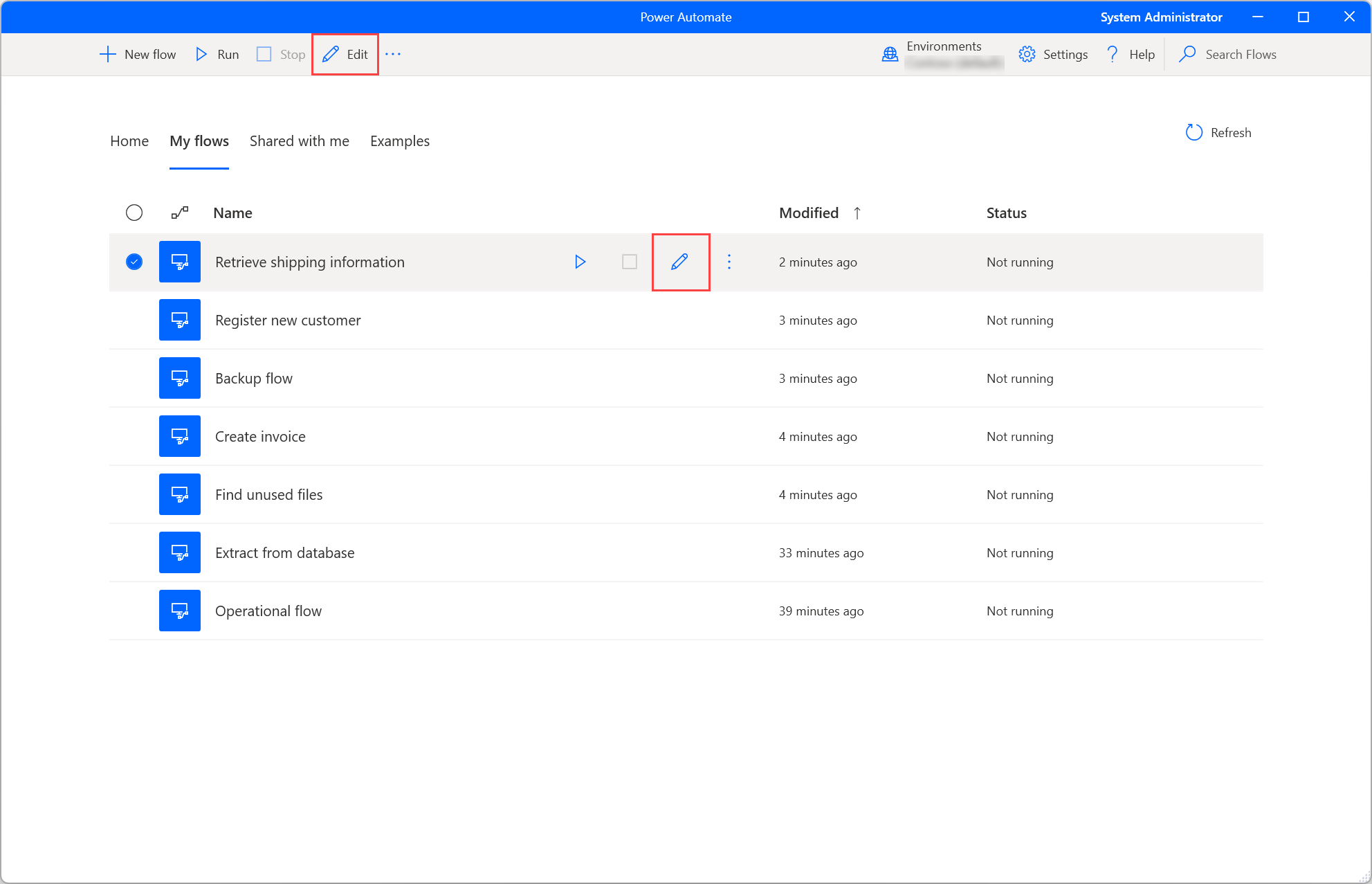
Жаңа ағындарды әзірлеу және бар ағындарды өңдеу Ағын құрастырушысы ішінде орын алады. Ағын құрастырушысы және жұмыс үстелі ағындарын әзірлеу жолы туралы қосымша ақпаратты алу үшін Desktop Ағын құрастырушысы бөлімін қараңыз.
Маңызды
Бірден көп адам ортақ жұмыс үстелі ағыны өзгерткенде, ағынды сақтайтын соңғы адам барлық алдыңғы әрекеттерді қайта анықтайды.
Консоль параметрлері
Жұмыс үстелі үшін Power Automate өз қалауыңызша конфигурациялау үшін Параметрлер түймешігін таңдаңыз.
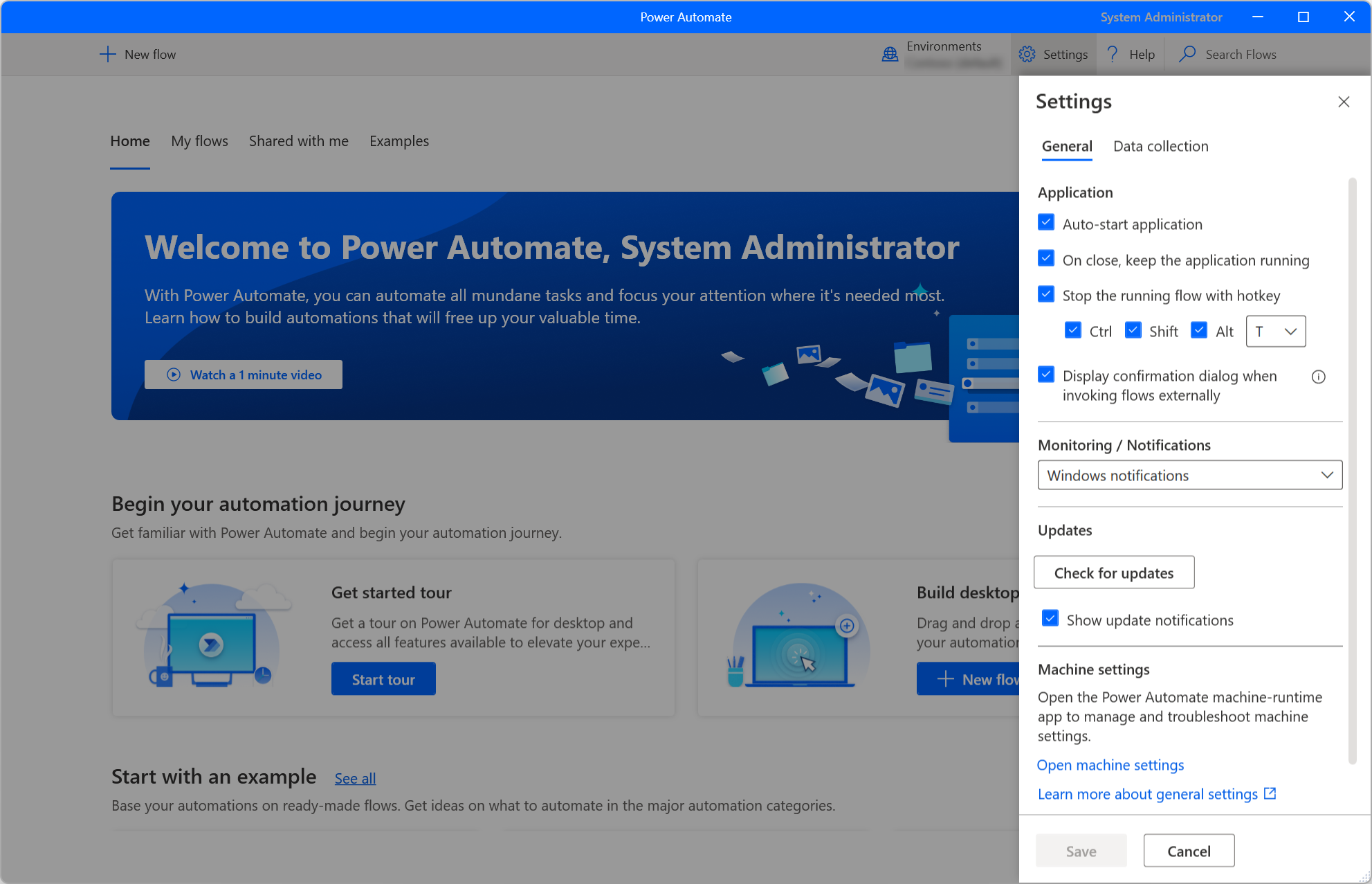
Қолданба санаты астында Power Automate автоматты түрде іске қосылуын және консольді жабу қолданбаны жабатынын да таңдаңыз. Сондай-ақ, ағындарды лезде тоқтату үшін жылдам пернелер тіркесімін орнатуға болады.
Мониторинг/Хабарландырулар ашылмалы тізімді пайдаланып, Power Automate біріктірілген Windows хабарландыруларын, реттелетін бақылау терезесін немесе мүлде хабарландыруларды көрсетпейтінін таңдауға болады. Power Automate хабарландыруларға қатысты қосымша ақпаратты табу үшін Орындалу уақыты хабарландырулары бөліміне өтіңіз.
Әдепкі бойынша, Power Automate әрдайым URL немесе жұмыс үстеліндегі таңбаша арқылы жұмыс үстелі ағыны іске қосылуын растауды ұсынады. Ағындарды сыртқы шақыру кезінде растау диалогын көрсету опциясы бұл функцияны өшіруге мүмкіндік береді. Сыртқы сілтемелер туралы қосымша ақпаратты URL немесе жұмыс үстеліндегі таңбашалар арқылы іске қосу бөлімінен таба аласыз.
Пайдаланушы тәжірибесін жақсарту үшін Microsoft корпорациясының диагностикалық деректерді жинау керек пе екенін шешу үшін Деректерді жинау параметрлер қойындысына өтіңіз.
Маңызды
Тек әкімшілер деректер жинау параметрлерін өзгерте алады.
жұмыс үстелі ағыны қасиеттері
жұмыс үстелі ағыны сипаттарын қарап шығу үшін оны тінтуірдің оң жақ түймешігімен басып, Сипаттар таңдаңыз немесе сәйкес таңбашадан бірдей опцияны таңдаңыз. Жалпы қойындысында ағынның атын және сипаттамасын өңдеуге, ағынды жергілікті іске қосу үшін пернелер тіркесімін орнатуға, анықтауға болады. Қатеде ағынның орындалу әрекеті және жұмыс үстелі ағыны белгіленген уақыт кезеңінен кейін уақыттың аяқталуы керек-келмейтінін анықтаңыз.
Егер Скриншотты журналдарға қосу опциясы қосылса, скриншот ағынды іске қосу сәтсіз болғанда түсіріледі және ағынды орындау әрекетінің мәліметтеріне жүктеп салынады.
Ағын күту уақыты сипат әдепкі бойынша ажыратылған. Ол қосылса, ағынның іске қосылуына рұқсат етілген ең көп уақытты көрсетуге болады. Егер бұл максималды ұзақтық шегіне (консоль немесе бұлтты іске қосу) жұмыс уақыты кезінде қол жеткізілсе, жұмыс үстелі ағыны тоқтап, уақыт бітуге мәжбүр болады. Ұсынылған күту уақытының мәнін пайдалана аласыз немесе қалаған уақыт бірлігімен (секундтар, минуттар немесе сағаттар) бүтін мәннің тіркесімін пайдаланып, өзіңізді қамтамасыз ете аласыз.
Маңызды
- Ағынды іске қосу журналдарына кіру Power Automate жазылымды қажет ететін премиум мүмкіндік болып табылады.
- Ағынның күту уақыты сипаты да жоғарыдағы лицензияны қажет ететін премиум мүмкіндік болып табылады.
- Журналдарға скриншот қосу және Ағынның күту уақыты қасиеттері тек Power Automate ішінде сақталған ағындарға қолданылады. v2 схемасы.
Мәліметтер қойындысында сіз иесін, жасау және соңғы өзгерту күндерін, ағын идентификаторын және ағынның сақтау схемасының нұсқасын Dataverse ішінен көре аласыз. Жетілдірілген жұмыс үстелі ағындары схемасы туралы қосымша ақпарат алу үшін Power Automate v2 схемасы өтіңіз.
Оған қоса, браузерлер, Windows Run қолданбасы және пәрмен жолы сияқты көптеген әртүрлі көздер арқылы ағынды іске қосу үшін пайдалануға болатын Іске қосу URL мекенжайы бар. Бұл функцияға қатысты қосымша ақпаратты URL немесе жұмыс үстеліндегі таңбашалар арқылы іске қосу бөлімінен таба аласыз.
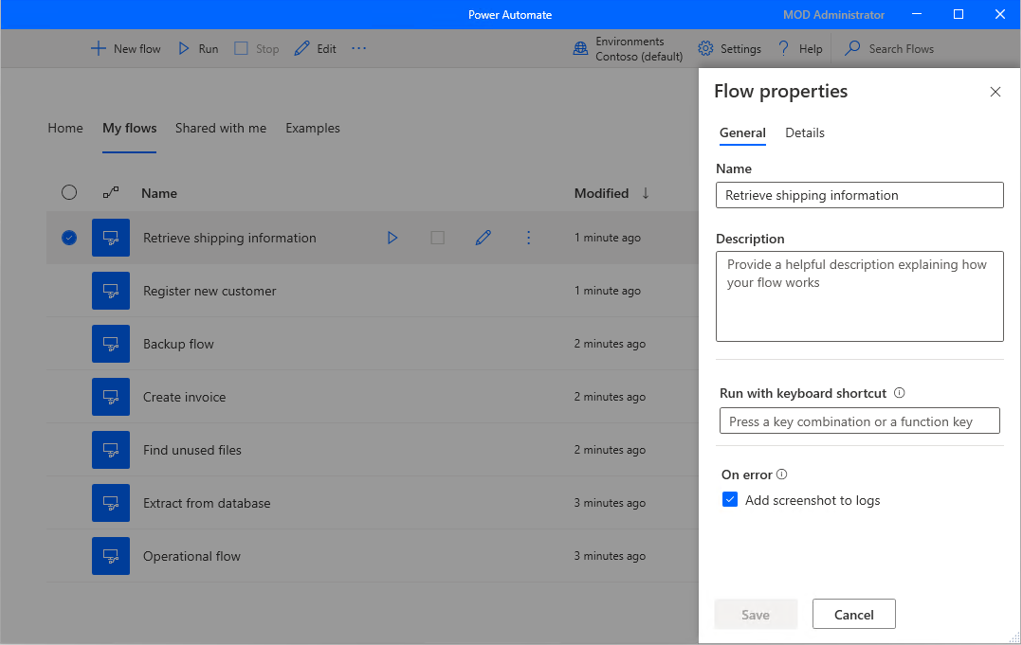
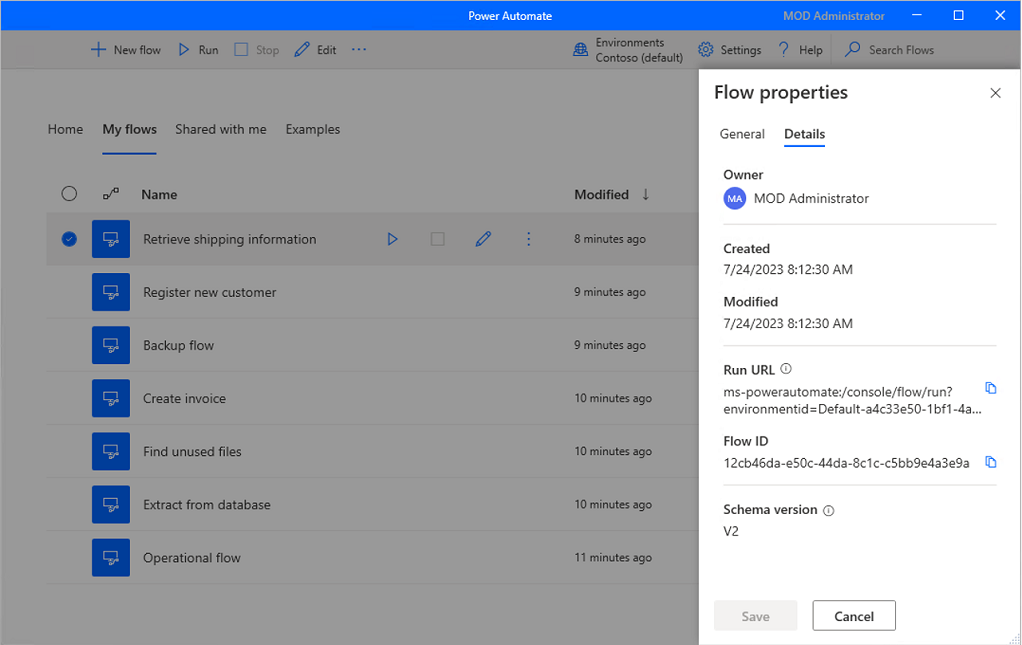
Copilot көмегімен ағын сипаттамасын жасаңыз (алдын ала қарау нұсқасы)
[Бұл тақырып шығарылым алдындағы құжаттама болып табылады және өзгертілуі мүмкін.]
Түймені басу арқылы сізге тиесілі немесе ортақ иесі болып табылатын ағындар үшін ағын сипаттамасын жасаңыз. Копилот содан кейін ағынды талдап, оның сипаттамасын жасайды. Бұл мүмкіндік make.powerautomate.com ішіндегі ағын мәліметтерінен де қол жетімді. Қосымша ақпарат: Жұмыс үстелі ағындарын басқару
Маңызды
- Бұл алдын ала қарау мүмкіндігі болып табылады.
- алдын ала қарау нұсқасы мүмкіндіктері өндірісте пайдалануға арналмаған және шектеулі функционалдылыққа ие болуы мүмкін. Бұл мүмкіндіктер ресми жарияланудан бұрын қолжетімді, сондықтан тұтынушылар ерте қатынаса алады және кері байланыс бере алады.
- Бұл мүмкіндіктің мүмкіндіктері мен шектеулерін түсіну үшін Copilot көмегімен ағын сипаттамасын жасау үшінЖҚС бөліміне өтіңіз.
Алғышарттар
- Қазіргі уақытта Copilot функциясын пайдаланып генерациялау ағынының сипаттамасы тек Америка Құрама Штаттарында орналасқан орталарда ғана қолжетімді.
- Қазіргі уақытта Copilot функциясын пайдаланып генерациялау ағынының сипаттамасы жұмыс немесе мектеп тіркелгісі бар пайдаланушылар үшін ғана қолжетімді.
Сипаттаманы жасау үшін Copilot пайдаланыңыз
Ағын сипаттамасын жасау үшін сипаттаманы жасағыңыз келетін ағынның сипаттарына өтіңіз. Сипаттама мәтін аймағының астында Копилотқа сипаттама жасауға рұқсат ету таңдаңыз. Копилот ағыныңызды талдайды және сипаттаманы ағыныңыздың қысқаша мазмұнымен толтырады.
Бұл мүмкіндікті жақсартуға көмектесіңіз
AI жасаған мазмұнның астындағы бас бармақ немесе төмен белгішені таңдау арқылы кері байланыс жіберіңіз. Орындағаннан кейін, Microsoft корпорациясына кері байланыс жіберу үшін пайдалануға болатын диалогтық терезе пайда болады.
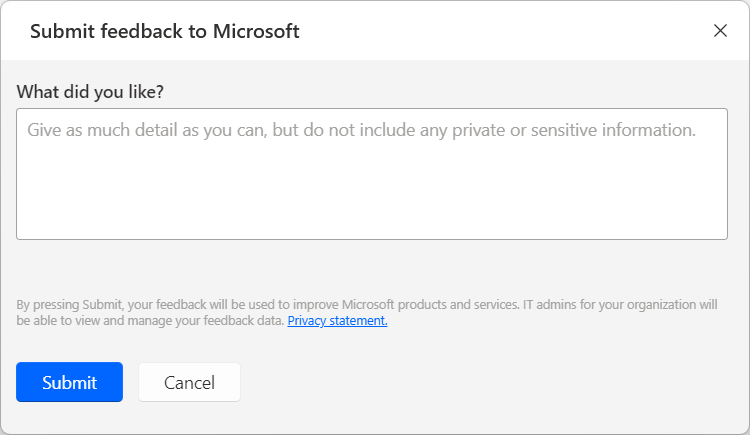
Ескертпе
Диалогтық терезені көре алмасаңыз, Power Platform әкімші оны өшірген болуы мүмкін. Қосымша ақпарат: Пайдаланушының кері байланыс мүмкіндігін өшіру
Copilot функциясын пайдалану арқылы генерациялау ағынының сипаттамасын өшіру
Copilot функциясын пайдаланып генерациялау ағынының сипаттамасын өшіру үшін Power Platform әкімшілер Microsoft қолдау қызметіне хабарласа алады. Қосымша ақпарат: Анықтама + Қолдау алу
Пайдаланушы кері байланыс функциясын өшіру
Power Platform әкімші ретінде PowerShell көмегімен disableSurveyFeedback жалдаушы параметрін өшіру арқылы пайдаланушылардың Microsoft корпорациясына кері байланыс жіберуіне жол бермеуге болады. Қосымша ақпарат:
Пайдаланушы пікірі бойынша деректер субъектісінің құқықтары туралы сұраулар
Жалға алушы әкімшілері Microsoft 365 басқару орталығына кіріп, одан кейін Денсаулық>таңдау арқылы пайдаланушылардың пікірлерін көре, экспорттай және жоя алады.Өнім туралы кері байланыс.
Қатысты ақпарат
Copilot көмегімен ағын сипаттамасын жасауға арналған жиі қойылатын сұрақтар
Жұмыс үстеліне арналған Power Automate қолданбасын жаңарту
Power Automate жаңартуларды жиі тексереді және сәйкес хабарландыруларды көрсетеді.
Жаңарту хабарландырулары жаңартуды кейінге қалдыру және оны кейінірек жалғастыру опциясын ұсынады. Қандай да бір жаңарту хабарландыруларын алғыңыз келмесе, жалпы параметрлердегі Жаңарту хабарландыруларын көрсету опциясын алып тастаңыз.
Жұмыс үстелі үшін Power Automate қолмен жаңарту үшін жалпы параметрлерде Жаңартуларды тексеру тармағын таңдаңыз.
Ұйымды ауыстырып қосу
Бірнеше жалға алушының мүшесі болсаңыз, консольдің жоғарғы оң жақ бұрышындағы ұйым атын таңдап, одан кейін Ұйымды ауыстыру опциясын таңдау арқылы ұйымдарды ауыстыруға болады.